Выпуск 83 /
 Наши увлечения: Фотошоп. Как убрать фон с анимированной картинки в программе Adobe PhotoShop
Наши увлечения: Фотошоп. Как убрать фон с анимированной картинки в программе Adobe PhotoShop
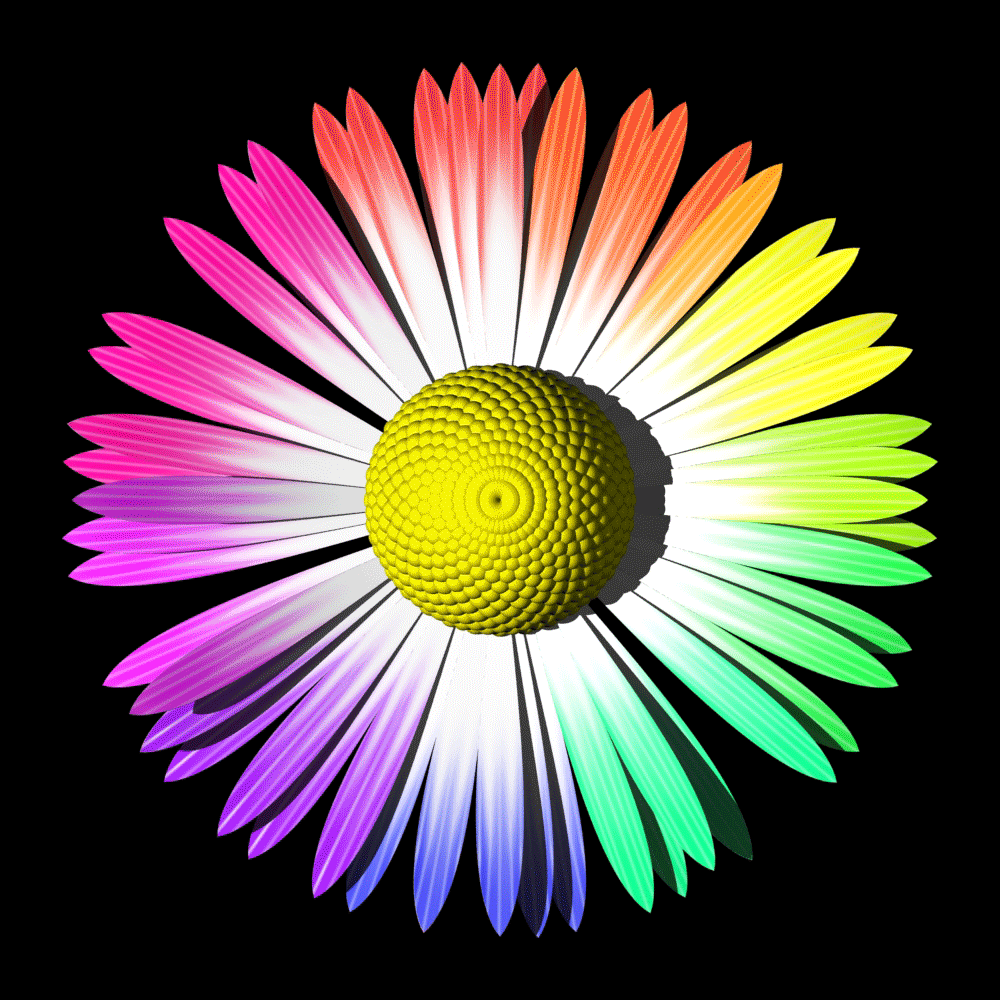
Открываем программу Adobe PhotoShop, Файл - Открыть. Как только файл открылся, нажимаем комбинацию клавиш Alt+Ctrl+Shift+S либо на верхней панели инструментов выбираем Файл - Сохранить для Web. Открывается уже знакомое окошко сохранения с различными параметрами. Нам необходимо кликнуть на фон, который мы хотим убрать с нашей гиф. Справа в таблице цветов увидим выделенный последний квадратик - цвет нашего фона
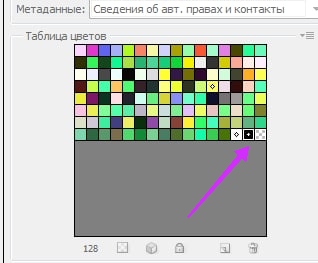
Кликнем на него, и ниже увидим активную маленькую кнопочку "Преобразует выбранные цвета в прозрачность"
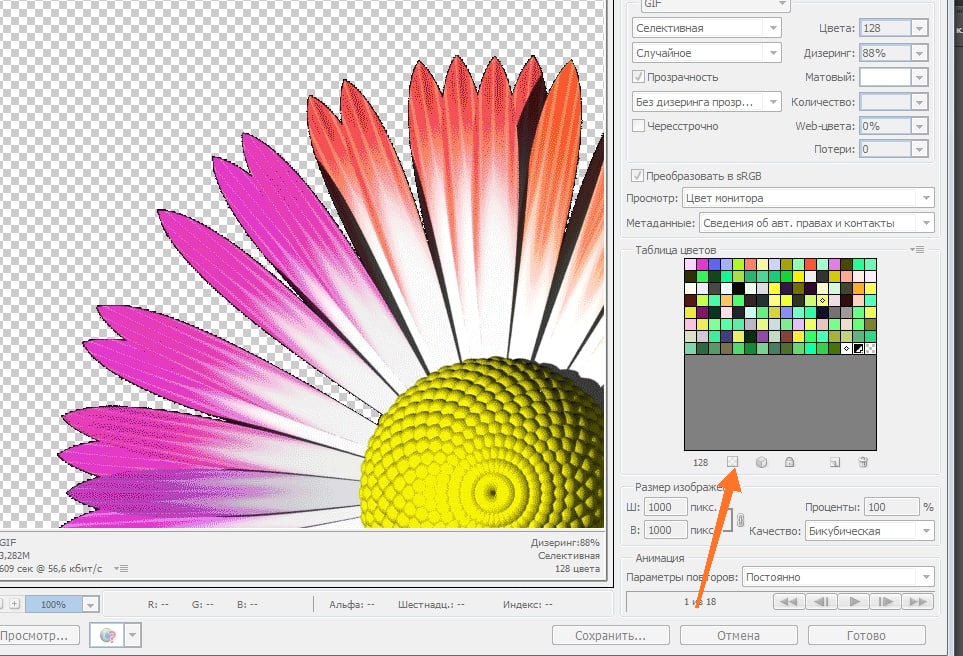
Кликнем её и увидим как наша анимашка оказалась без фона. Сохраняем как GIF. Вот что получилось
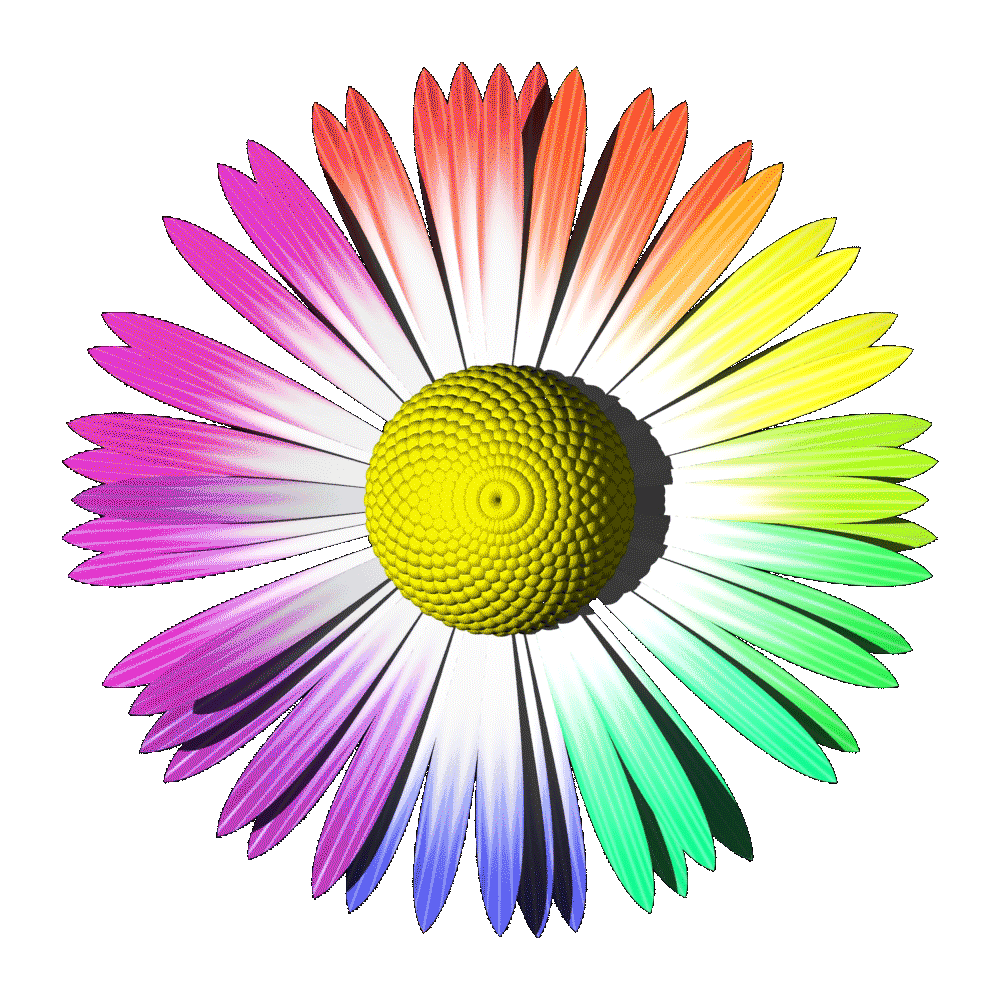
Вот так легко и просто! В следующем уроке я расскажу, как наложить на статичную картинку анимацию
Всем вдохновения! С Новым годом!
автор
